我是【桃大喵学习记】,欢迎大家关注哟~,每天为你分享职场办公软件使用技巧干货!
——首发于微信号:桃大喵学习记
日常工作中我们经常需要对Excel数据进行计数统计,如果我们手动一个一个数,不仅费时费力,又容易出错。今天就跟大家分享6个Excel函数,轻松解决90%的计数问题!
一、COUNT函数
功能:返回包含数字以及包含参数列表中的数字的单元格的个数
语法:=COUNT(值1,值2,...)
实例:统计A1到A7区域内含数字的单元格数量。
在目标单元格中输入公式:
=COUNT(A1:A7)
点击回车即可
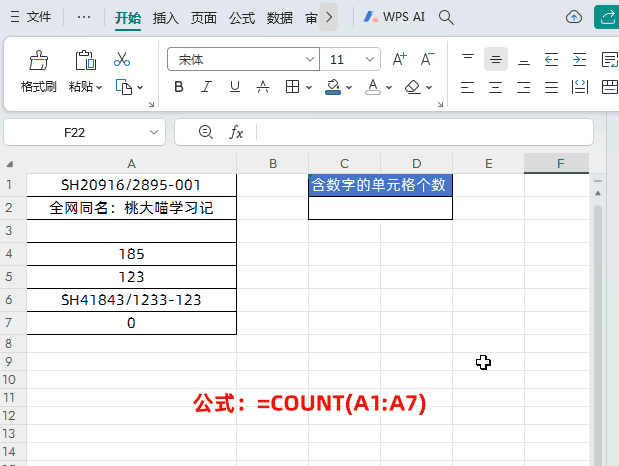
二、COUNTBLANK函数
功能:计算指定单元格区域中空白单元格的个数
语法:=COUNTBLANK(数据区域)
实例:统计A1到A7区域内空白单元格数量。
在目标单元格中输入公式:
=COUNT(A1:A7)
点击回车即可
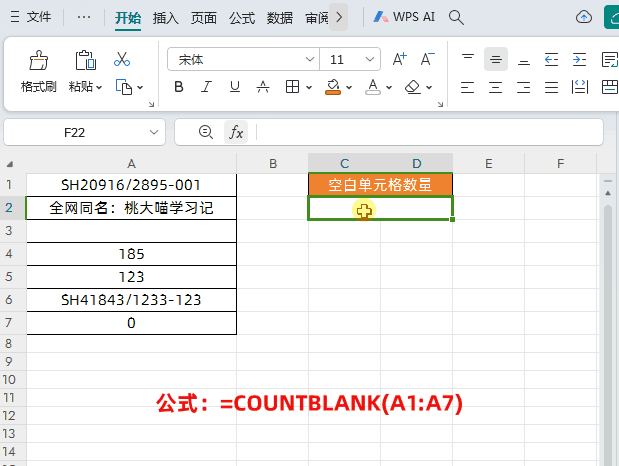
三、COUNTA函数
功能:计算非空单元格个数
语法:COUNTA(值1,值2,...)
实例:统计A1到A7区域内非空单元格数量。
在目标单元格中输入公式:
=COUNT(A1:A7)
点击回车即可
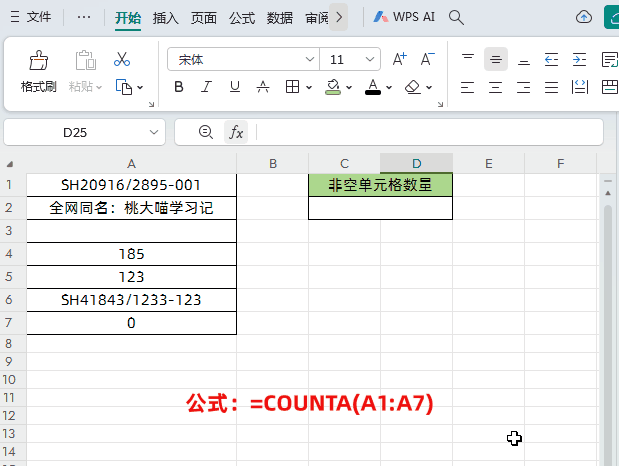
四、COUNTIF函数
功能:计算区域中满足给定条件的单元格的个数
语法:=COUNTIF(区域,条件)
实例:分段统计人数,如下图所示,统计考试成绩是85分以上的人数
在目标单元格中输入公式:
=COUNTIF(B2:B7,">85")
点击回车即可
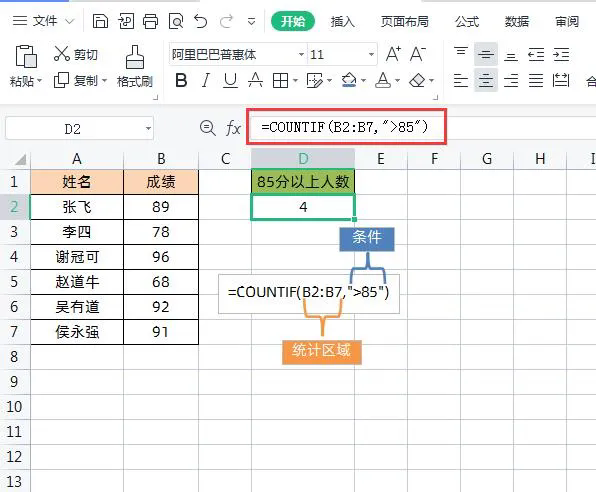
五、COUNTIFS函数
功能:多条件计数函数
语法:=COUNTIFS(区域1,条件1,区域2,条件2,...)
实例:统计业务部考核成绩为优秀的员工人数
在目标单元格中输入公式:
=COUNTIFS(B2:B10,"业务部",C2:C10,"优秀")
点击回车即可
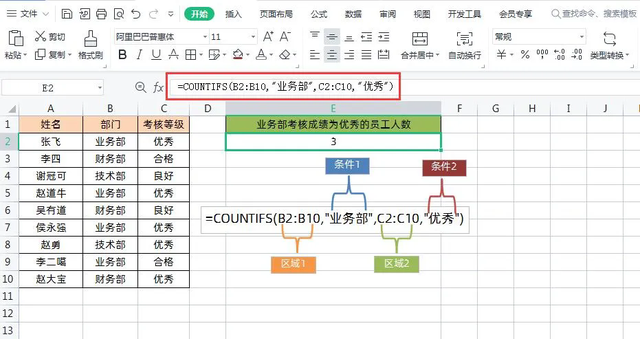
六、SUMPRODUCT函数
说到SUMPRODUCT函数大家都知道是乘积求和函数,多用于条件求和。其实,SUMPRODUCT函数也可以轻松实现对查询结果进行非空计数。
如下图所示,左侧是部门员工值班表格,右侧根据部门查找出每个部门值班人数。因为一个人可能值班多次,我们在统计人数时需要先去掉重复值。
遇到上面的场景,可能很多小伙伴都是使用下面的方法:
在目标单元格中输入公式:
=COUNTA(UNIQUE(FILTER(C:C,B:B=F2)))
然后点击回车,下拉填充数据即可。
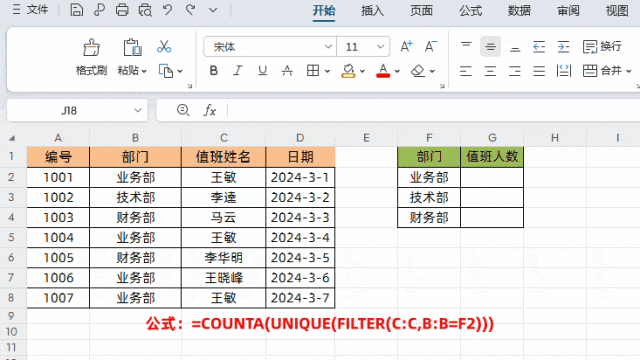
解读:
上面的公式首先使用FILTER函数查找对应“部门”值班的员工名单;然后再通过UNIQUE函数去掉重复的员工姓名;最后再使用COUNTA函数统计非空单元格数量。
特别说明:
上面的公式看似逻辑没什么问题,但是它有一个致命的缺点,就是一旦查不到符号条件的数据,返回错误值后再使用COUNTA函数统计值班员工人数,返回的错误值也会被统计成1,也就是COUNTA函数把错误值也会统计成值班员工的数量。就像表格中没有【人事部】值班员工,统计时却是1,正常应该是0才对。
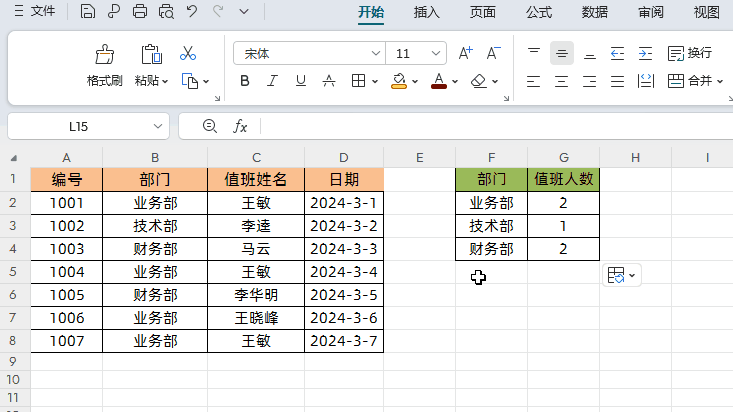
遇到上面的应用场景,我们可以用以下两种方法轻松解决,对筛选结果进行非空计数的问题,下面直接使用SUMPRODUCT函数轻松搞定:
在目标单元格中输入公式:
=SUMPRODUCT((UNIQUE(FILTER(C:C,B:B=F2,0))<>0)*1)
然后点击回车,下拉填充公式即可
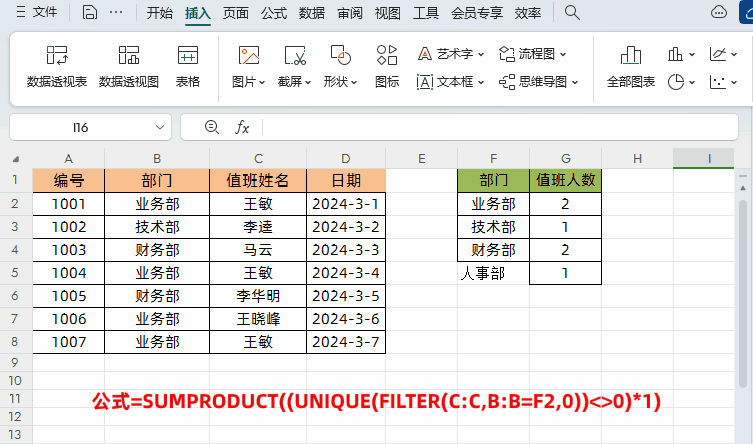
解读:
①公式中UNIQUE(FILTER(C:C,B:B=F2,0)含义就是根据“部门”名称查找到对应的部门的值班员工名单,然后去掉重复值,如果查找不到值就返回0
②公式中UNIQUE(FILTER(C:C,B:B=F2,0))<>0就是一个判断条件,当返回值不等于0时,符合条件返回一组逻辑值TRUE,也就是有几个不重复的姓名就返回几个逻辑值TRUE;否则当返回值等于0,返回逻辑值FALSE,也就是没有找到符合条件的数据。
③因为逻辑值TRUE和FALSE无法直接参与运算,所以同乘以1把逻辑值转换成数值。逻辑值TRUE其实就是1,逻辑值FALSE就是0,它们都乘以1后就生成了一组由1和0组成的数组,最后再用SUMPRODUCT函数求和即可获得人数。
以上就是【桃大喵学习记】今天的干货分享~觉得内容对你有所帮助,别忘了动动手指点个赞哦~。大家有什么问题欢迎关注留言,期待与你的每一次互动,让我们共同成长!
